Bienvenido en este manual vamos a configurar los puertos eth de una ont para que puedan salir vlan de diferentes modos en cada uno de ellos estos modos son access, trunk, Hybrid y transparent
Pero antes de eso que son estos modos
Conceptos
Access : modo acceso en español, este tipo de configuración en el puerto permite pasar solo una Vlan, los paquetes no van etiquetados, y por lo general se usa para conectar dispositivos finales. Si se conecta un switch, los puertos de este quedarán con una única Vlan
Trunk: Trunk es una configuración de canal para puertos de switch que estén en una red Ethernet, que posibilita que se pueda pasar varias VLAN por un único link, o sea, un link de troncal es un canal que puede ser switch-switch o switch-router, por donde se pasan informaciones originadas y con destino a más de una VLAN
Hybrid: Los puertos de tipo híbrido son similares a los puertos de tipo troncal. También pueden permitir que múltiples VLAN pasen, reciban y envíen paquetes desde múltiples VLAN, y se pueden usar entre conmutadores o en puertos de computadora que conectan usuarios. La diferencia entre el puerto troncal es que el puerto híbrido puede permitir que se envíen múltiples VLAN sin etiquetar, mientras que el puerto troncal solo permite que los paquetes de la VLAN predeterminada se envíen sin etiquetar
transparent: El servicio LAN transparente es un servicio de un operador que une redes Ethernet remotas. Se llama "transparente" porque las redes conectadas son vistas como una red contigua por el cliente, independientemente de la tecnología implementada por el operador intermedio.
En este manual se busca llegar a la siguiente estructura de red:
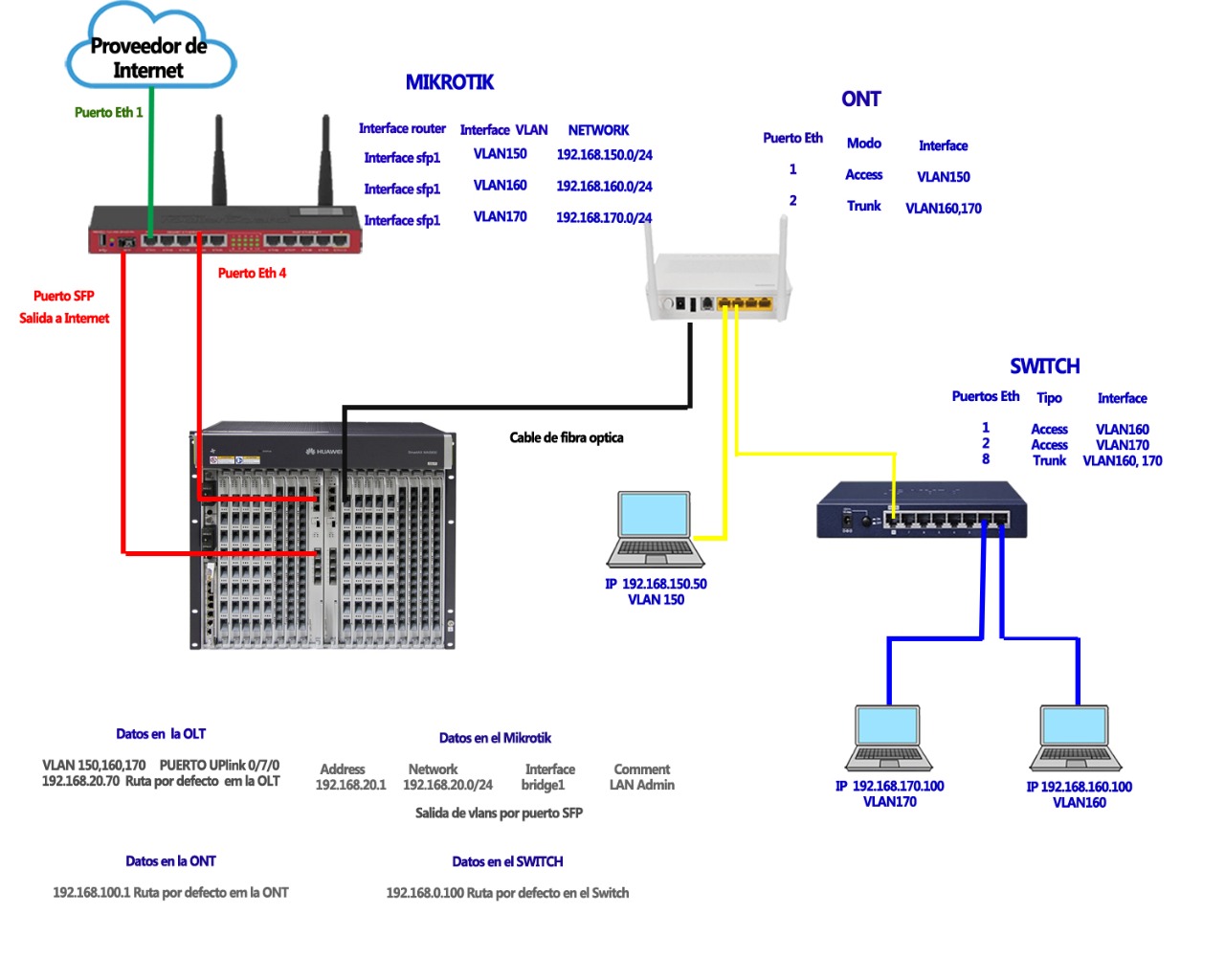
Nota
Nuestra ONU debe de estar reiniciada desde fabrica
Nota
Nosotros ya comenzaremos con la ONU autorizada en modo bridge sino esta autorizada en ese modo te dejo un manual que te puee ayudar, recuerda que nosotros estamos utilizando un OTL HUAWEI entoces este post es sobre autorizacion en un OLT HUAWEI
https://forum.huawei.com/enterprise/.../614628-100275
Nota
Versiones de los dispositivos que utilizaremos
- OLT Huawei MA5680
- Router MikroTik Gigabit Ethernet RB2011UiAS-2HND-IN
- ONT Huawei HG8545
- Switch Planet gsd-1002m
Creación de las VLAN'S en el MikroTik
1 Ingresamos a nuestro Mikrotik por medio de Winbox
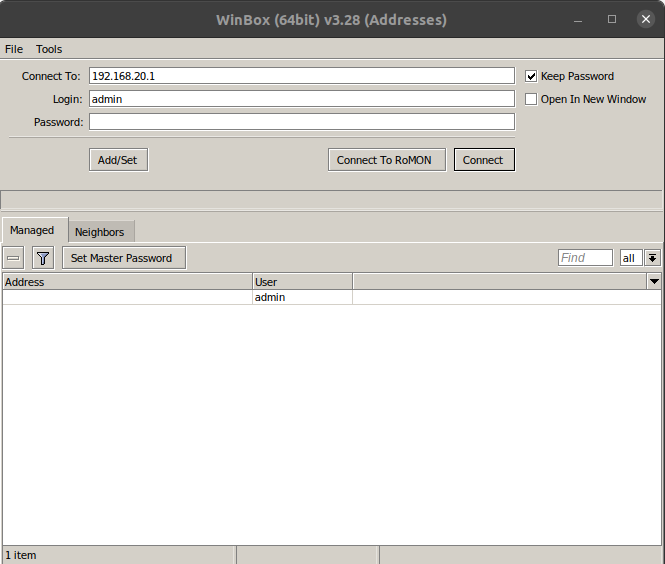
2 ya dentro vamos a crear las vlans en este caso crearemos tres
Damos clic en el panel izquierdo donde dice interfaces, saldrá una ventana , le damos clic al apartado que dice vlan y le damos clic al botón +
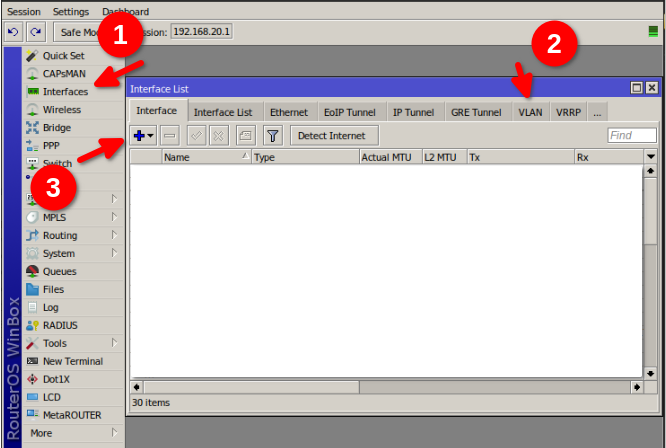
Aparecerá una ventana donde ingresaremos los siguientes datos
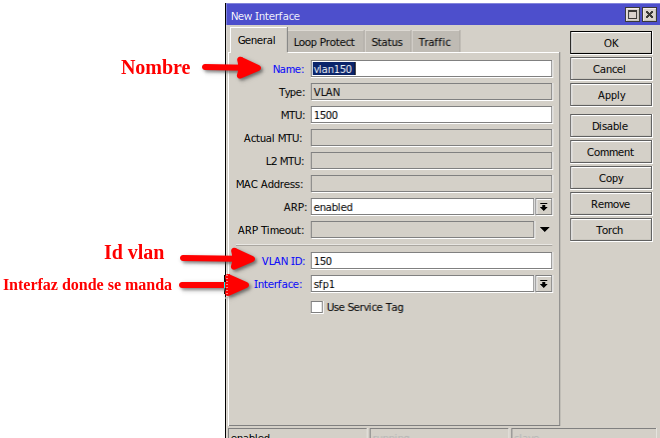
Nota
Yo coloque el puerto sfp1 ya que mi mikrotik cuenta con dicho puerto para conectar con la OLT
Repetimos esto con las otras dos vlan's la 160 y 170

3 Crearemos una Red
- Nos dirigimos al panel izquierdo y damos clic en el apartado IP
- Se desplegara una lista en la cual daremos clic en addresses
- Se nos mostrara una ventana nueva donde daremos clic en el símbolo de +
- Se abrirá una nueva ventana donde colocaremos las IP para cada vlan en este caso serán
| Address |
Network |
Interface |
| 192.168.150.250/24 |
192.168.150.0 |
vlan150 |
| 192.168.160.250/24 |
192.168.160.0 |
vlan160 |
| 192.168.170.250/24 |
192.168.170.0 |
vlan170 |
Nota
en la sección de interface se desplegá un menú con las opciones y elegimos las mencionadas
Damos clic en apply y en ok
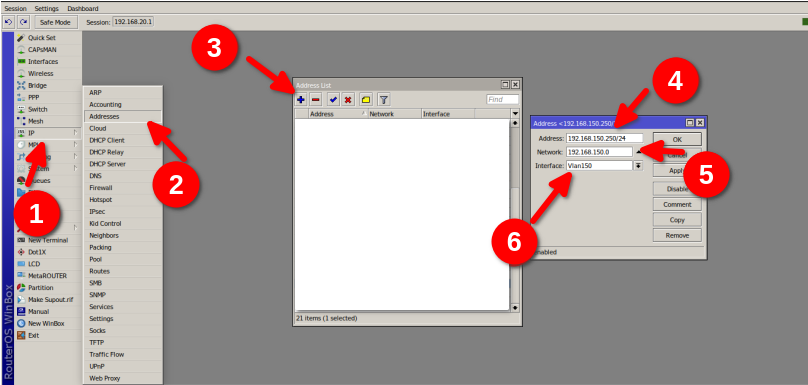
Las ip de las vlans deberia de quedar de la siguiente forma

4Ingresamos a nuestra terminal para acceder a la OLT
Nota
En la siguiente seccion describiremos primero la sintaxis del codigo con las posibles opciones y subsecuente los comando que nosostros utilizamos basandonos de esas opciones (la configuracion que nosotros tenemos
Ingresa tu usuario y contraseña de la OLT
telnet 192.168.20.70
root
admin123
5Entramos al modo configuracion
MA5800>enable
MA5800#config
6 Crear VLANs y asignarlas al puerto UPLink 0/7 0
Sintaxis de comando para asignación de vlan
MA5680T(config)#vlan vlanid<2,4093> <mux,standard,smart,super>
MA5680T(config)#port vlan vlanid<1,4093> frameid/slotid<S><Length 3-15> portlist<S><Length 1-255>
Comandos a utilizar
VLAN150
MA5800(config)#vlan 150 smart
MA5800(config)#port vlan 150 0/7 0
VLAN160
MA5800(config)#vlan 160 smart
MA5800(config)#port vlan 160 0/7 0
VLAN170
MA5800(config)#vlan 170 smart
MA5800(config)#port vlan 170 0/7 0
Nota
Después de estos pasos tenemos que crear un LineProfile para las vlans que hemos creado para que puedan tener acceso a internet y sean funcionales, te dejo este manual para que puedas ver como crear un LineProfile:
http://foroisp.com/threads/1686-Estr...un-LineProfile
7 Asignar vlan's a puertos
Asignaremos los puertos de la siguiente forma
| Puerto Eth |
MODO |
VLAN |
| 1 |
ACCESS |
150 |
| 2 |
TRUNK |
160, 170 |
| 3 |
HYBRID |
150,170 |
| 4 |
TRANSPARENT |
Default |
Nota
El modo HYBRID Y TRANSPARENT solo los asignaremos en el ont en los que nos enfocaremos mas seran en access y trunk
8Ingresamos a la interface
Sintaxis de comando para entrar a interface
MA5680T(config)#interface gpon frameid/slotid<S><Length 3-15>
Comandos a utilizar
MA5680T(config)#interface gpon 0/11
Configuración del Puerto eth 1 a modo access
Sintaxis de comandos para asignar puerto en modo access
MA5680T(config-if-gpon-0/11)#undo ont port vlan portid<U><0,7> ontid<U><0,127> eth ont-portlist<S><Length 1-128> vlanid<U><0,4095> prival<U><0,7> /comando para eliminar vlans si tenias antes asignada alguna
MA5680T(config-if-gpon-0/11)#ont port native-vlan portid<U><0,7> ontid<U><0,127> eth ont-portlist<S><Length 1-128> vlan vlanid<U><0,4095> priority priority<U><0,7>
MA5680T(config-if-gpon-0/11)#ont port route portid<U><0,7> ontid<U><0,127> eth ont-portlist<S><Length 1-128> unconcern
Comandos a utilizar
MA5680T(config-if-gpon-0/11)#ont port native-vlan 0 0 eth 1 vlan 150 priority 0
MA5680T(config-if-gpon-0/11)#ont port route 0 0 eth 1 unconcern
Los puertos se debería de mostrar de la siguiente forma
Sintaxis de comandos para ver informacion de puerto de la onu
MA5680T(config-if-gpon-0/11)#display ont port attribute portid<U><0,7> ontid<U><0,127> eth
Comandos a utilizar
MA5680T(config-if-gpon-0/11)#display ont port attribute 0 0 eth
{ <cr>|ont-portid<U><1,24> }:
Command:
display ont port attribute 0 0 eth
----------------------------------------------------------------------------
ONT ONT ONT Auto-neg Speed Duplex Port Flow Native Priority
port port-type (Mbps) switch control VLAN
----------------------------------------------------------------------------
0 1 ETH enable auto auto on off 150 0
0 2 ETH enable auto auto on off 1 0
0 3 ETH enable auto auto on off 1 0
0 4 ETH enable auto auto on off 1 0
---------------------------------------------------------------------------
Configuración del Puerto eth 2 en modo trunk
Sintaxis de comandos para asignar puerto en modo trunk
MA5680T(config-if-gpon-0/11)#ont port native-vlan portid<U><0,7> ontid<U><0,127> eth ont-portlist<S><Length 1-128> vlan vlanid<U><0,4095> priority priority<U><0,7>
MA5680T(config-if-gpon-0/11)#ont port route portid<U><0,7> ontid<U><0,127> eth ont-portlist<S><Length 1-128> unconcern
MA5680T(config-if-gpon-0/11)#ont port vlan portid<U><0,7> ontid<U><0,127> eth ont-portlist<S><Length 1-128> vlanid<U><0,4095> prival<U><0,7>
MA5680T(config-if-gpon-0/11)#ont port vlan portid<U><0,7> ontid<U><0,127> eth ont-portlist<S><Length 1-128> vlanid<U><0,4095> prival<U><0,7>
Comandos a utilizar
MA5680T(config-if-gpon-0/11)#ont port native-vlan 0 0 eth 2 vlan 1 priority 0
MA5680T(config-if-gpon-0/11)#ont port route 0 0 eth 2 unconcern
MA5680T(config-if-gpon-0/11)#ont port vlan 0 0 eth 2 160 0
MA5680T(config-if-gpon-0/11)#ont port vlan 0 0 eth 2 170 0
Sintaxis de comandos para ver informacion de la onu
MA5680T(config-if-gpon-0/11)#display ont info portid<U><0,7> ontid<U><0,127>
Comandos a utilizar
MA5680T(config-if-gpon-0/11)#display ont info 0 0
Port Port Service-type Index S-VLAN S-PRI C-VLAN C-PRI ENCAP S-PRI
type ID POLICY
-----------------------------------------------------------------------------
ETH 2 Translation 1 160 0 160 0 - -
ETH 2 Translation 2 170 0 170 0 - -
-----------------------------------------------------------------------------
Este apartado lo tendras que buscar en la informacion desplegada de la ont
Configuración del Puerto eth 3 a modo Hybrid
Sintaxis de comandos para asignar puerto en modo Hybrid
[SCRIPT_MIKROTIK]MA5680T(config-if-gpon-0/11)#ont port native-vlan portid<U><0,7> ontid<U><0,127> eth ont-portlist<S><Length 1-128> vlan vlanid<U><0,4095> priority priority<U><0,7>
MA5680T(config-if-gpon-0/11)#ont port vlan portid<U><0,7> ontid<U><0,127> eth ont-portlist<S><Length 1-128> vlanid<U><0,4095> prival<U><0,7>
MA5680T(config-if-gpon-0/11)#ont port vlan portid<U><0,7> ontid<U><0,127> eth ont-portlist<S><Length 1-128> vlanid<U><0,4095> prival<U><0,7>
[/SCRIPT_MIKROTIK]
Comandos a utilizar
MA5680T(config-if-gpon-0/11)#ont port native-vlan 0 0 eth 1 vlan 160 priority 0
MA5680T(config-if-gpon-0/11)#ont port vlan 0 0 eth 3 150 0
MA5680T(config-if-gpon-0/11)#ont port vlan 0 0 eth 3 170 0
Los puertos se debería de mostrar de la siguiente forma
Sintaxis de comandos para ver informacion de la onu
MA5680T(config-if-gpon-0/11)#display ont info portid<U><0,7> ontid<U><0,127>
Comandos a utilizar
MA5680T(config-if-gpon-0/11)#display ont info 0 0
Port Port Service-type Index S-VLAN S-PRI C-VLAN C-PRI ENCAP S-PRI
type ID POLICY
-----------------------------------------------------------------------------
ETH 2 Translation 1 160 0 160 0 - -
ETH 2 Translation 2 170 0 170 0 - -
ETH 3 Translation 1 150 0 150 0 - -
ETH 3 Translation 2 170 0 170 0 - -
-----------------------------------------------------------------------------
Este apartado lo tendras que buscar en la informacion desplegada de la ont
Configuración del Puerto eth 4 a modo transparent
Sintaxis de comandos para asignar puerto en modo transparent
MA5680T(config-if-gpon-0/11)#ont port native-vlan portid<U><0,7> ontid<U><0,127> eth ont-portlist<S><Length 1-128> vlan vlanid<U><0,4095> priority priority<U><0,7>
MA5680T(config-if-gpon-0/11)#ont port vlan portid<U><0,7> ontid<U><0,127> eth ont-portlist<S><Length 1-128> transparent
MA5680T(config-if-gpon-0/11)#ont port route portid<U><0,7> ontid<U><0,127> eth ont-portlist<S><Length 1-128> unconcern
MA5680T(config-if-gpon-0/11)#return
Comandos a utilizar
MA5680T(config-if-gpon-0/11)#ont port native-vlan 0 0 eth 4 vlan 1 priority 0
MA5680T(config-if-gpon-0/11)#ont port vlan 0 0 eth 4 transparent
MA5680T(config-if-gpon-0/11)#ont port route 0 0 eth 4 unconcern
MA5680T(config-if-gpon-0/11)#return
Los puertos se debería de mostrar de la siguiente forma
Sintaxis de comandos para ver informacion de puerto de la onu
MA5680T(config-if-gpon-0/11)#display ont port attribute portid<U><0,7> ontid<U><0,127> eth
Comandos a utilizar
MA5680T(config-if-gpon-0/11)#display ont port attribute 0 0 eth
Command:
display ont port attribute 0 0 eth
----------------------------------------------------------------------------
ONT ONT ONT Auto-neg Speed Duplex Port Flow Native Priority
port port-type (Mbps) switch control VLAN
----------------------------------------------------------------------------
0 1 ETH enable auto auto on off 150 0
0 2 ETH enable auto auto on off 1 0
0 3 ETH enable auto auto on off 1 0
0 4 ETH enable auto auto on off 1 0
----------------------------------------------------------------------------
Ademas de la información anterior tendremos que ver lo siguiente en la información de la onu, confirmando que esta en modo transparent
Sintaxis de comandos para ver informacion de la onu
MA5680T(config-if-gpon-0/11)#display ont info portid<U><0,7> ontid<U><0,127>
Comandos a utilizar
MA5680T(config-if-gpon-0/11)#display ont info 0 0
-----------------------------------------------------------------------------
Port Port Service-type Index S-VLAN S-PRI C-VLAN C-PRI ENCAP S-PRI
type ID POLICY
-----------------------------------------------------------------------------
ETH 1 Transparent - - - - - - -
-----------------------------------------------------------------------------
Nota
Si colocas este metodo y quieres colocar otro metodo en este mismo puerto necesitas eliminar el modo transparent con el comando siguiente de lo contrario no podras agregar vlans
undo ont port vlan portid<U><0,7> ontid<U><0,127> eth ont-portid<S><Length 1-128> transparent
9Configurar switch
Ingresamos a nuestro switch para hacer las configuraciones conectándonos a el por medio de su IP e ingresando las credenciales por default 192.168.0.100
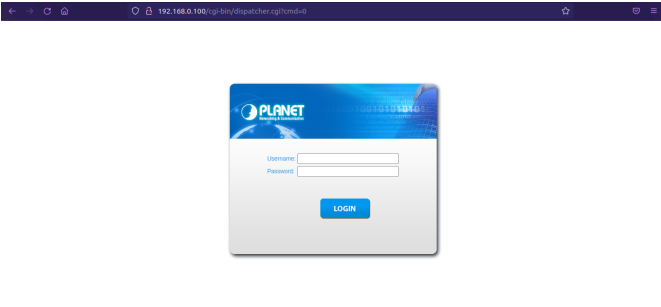
Creamos las vlans que usaremos en nuetro switch dirigiendonos al panel izquierdo en VLAN→ creatVLAN
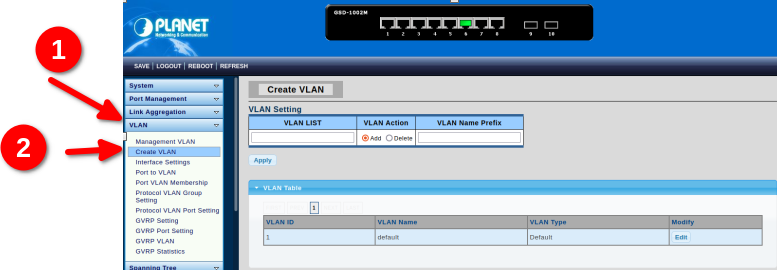
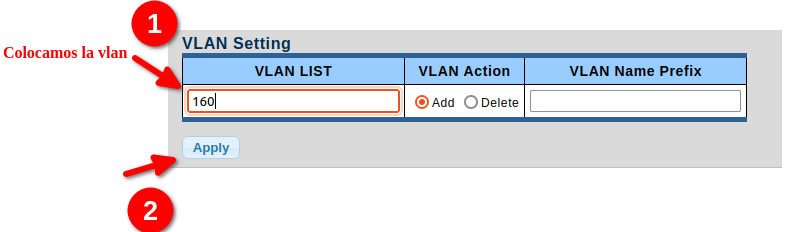

Recuerda que solo estamos pasando dos vlans la 160 y 170
ya creadas nuestra vlan en el mismo apartado de VLAN nos dirigimos a la opcion de Interface Settings ahi asignaremos los puetos donde estan colocadas las vlan quedaran de la siguiente manera
- puerto 1 y 2 access
- puertos subsecuentes trunk (no los movemos)
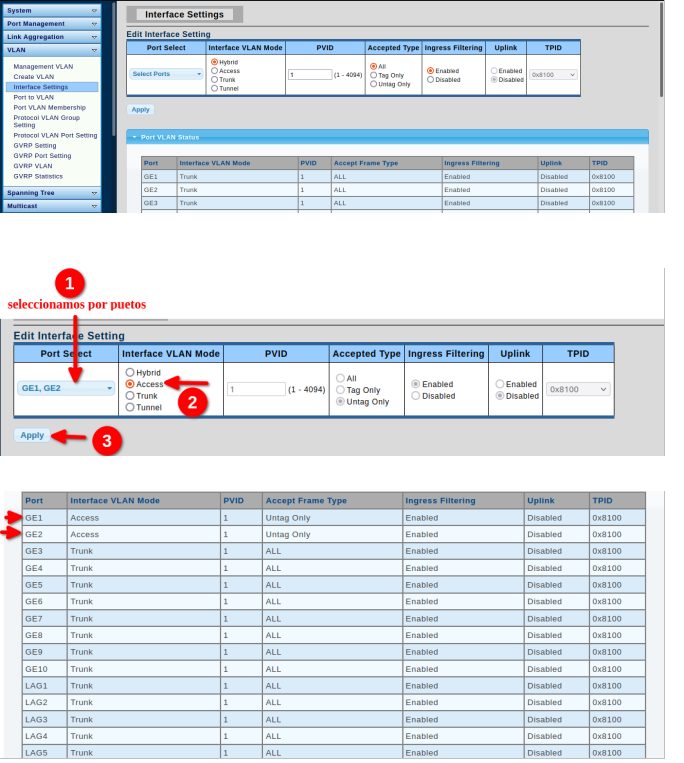
Ya modificados los puertos nos vamos a VLAN→ Port VLAN Membership para poder configurar el puerto trunk (8) que recibira las vlan's y los puertes que daran el acceso (1 y 2)
- Puerto 1 vlan160
- puerto 2 vlan170
- puerto 8 troncal donde se reciben las vlan 1,160,170
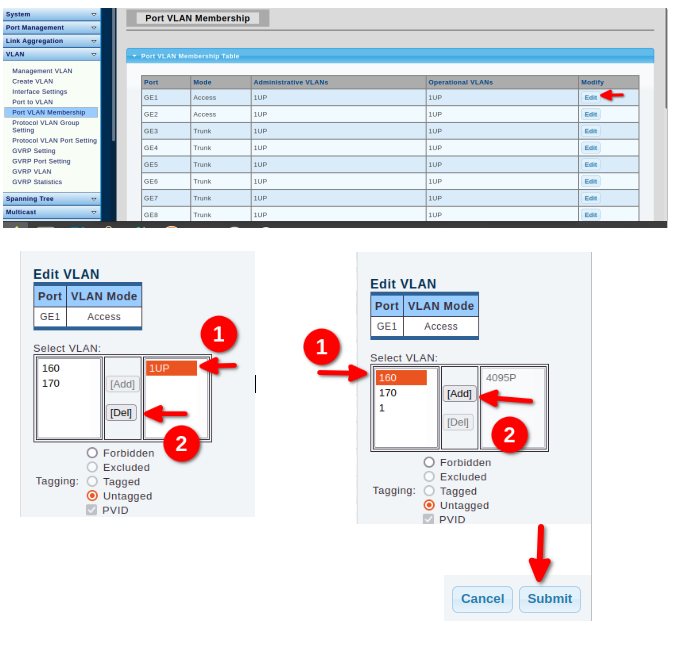
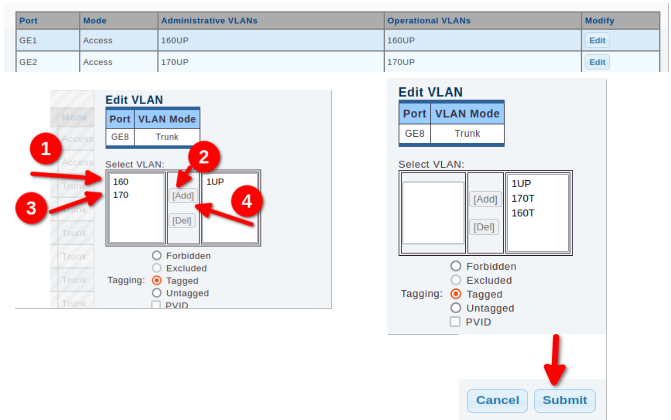
Listo ya tenemos nuestro switch configurado ahora solo queda probar con nuestra computadora conectándola a uno de los puertos y asignado una IP estática dentro del rango de cualquier vlan que elijamos y ver si hace ping con las demás o con otra computadora y se debería de ver de esta forma




 Gracias:
Gracias:  Me agrada:
Me agrada:  Me desagrada:
Me desagrada: 



 Citar
Citar